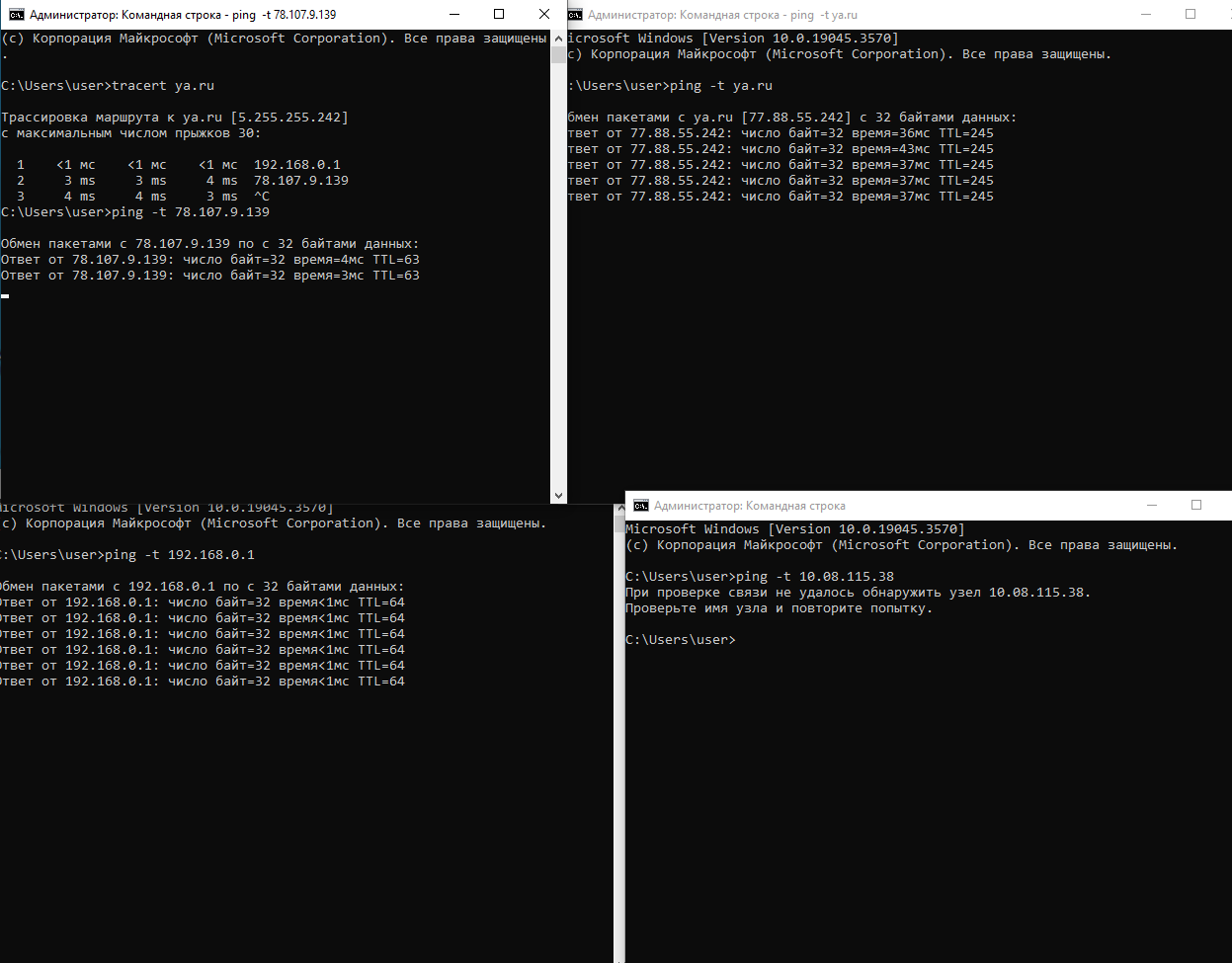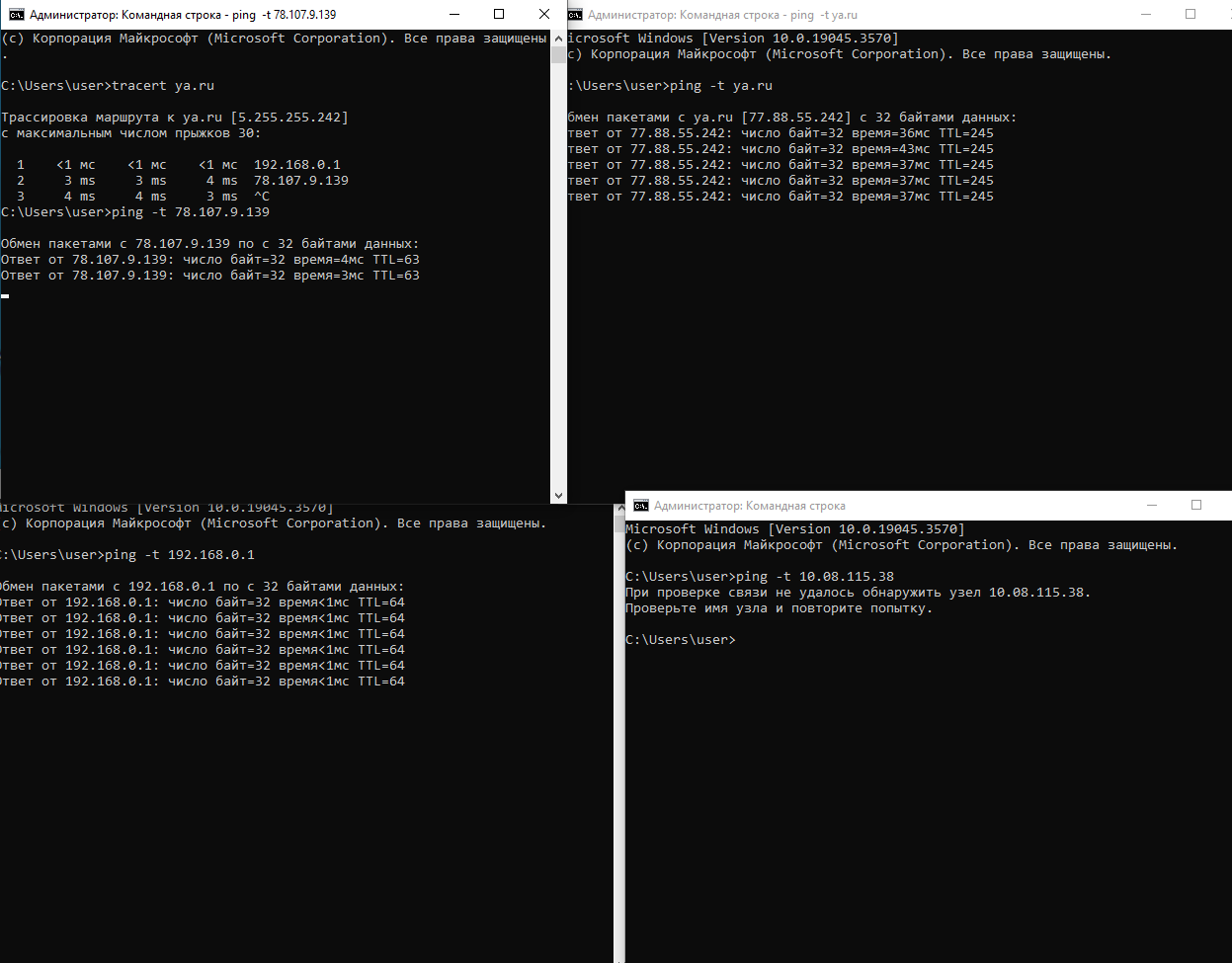Neitr
Проверка 1:
Шаг 1:
Скачать приложение для проверки пинга на телефон (на андроид есть такая, которая так и называется: ping), и убедиться, что она работает.
Шаг 2:
Выключить wifi на ноуте, выключить мышь, выключить микроволновку (не шутка, она создаёт помехи когда работает)
Шаг 3:
Включить wifi на телефоне, отключить мобильный интернет.
Проверить пинг телефоном как минимум трижды: Стоя возле роутера, стоя в самой дальней точке от роутера, и стоя в том месте, где стоит ваш ноутбук. Возле ноутбука можно дополнительно подвигать мышью, посмотреть на влияние мыши на пинг. Результат сюда.
Проверка 2:
Шаг 1:
Найти кабель для роутера (в коробке из-под роутера должен быть, либо попросите/купите более длинный)
Шаг 2:
Нужно отключить wifi а роутере. Для этого, на нём, с правой стороны, если смотреть со стороны "лица", есть кнопка "wps/wifi". При удержании её от 3 до 7 секунд, активируется WPS(функция входа на файфай без пароля, на короткое время, не о чем беспокоиться), а при удержании более 7 секунд - отключится WIFI, повторное нажатие включит wifi обратно.
Нужно выключить wifi, то есть нажать на кнопку wps/wifi и удерживать её более 7-ми секунд (индикаторы wifi 2.4 и 5gzh погаснут). Если начнёт мигать синим, значит включился WPS, рано отпустили. Ничего страшного, пробуйте выключить ещё раз.
Шаг 3:
После отключения wifi, подключите кабель интернета со стороны роутера, затем поднесите ноутбук к роутеру, и подключите его ко второму концу кабелю. (даже если роутер под потолком в шифоньере, не важно)
Шаг 4:
Далее, следует проверить пинг (чтобы не писать команду пинг заново, можно нажимать в коммандной строке "вверх" (и"вниз"), чтобы выбирать последние комманды). Результат проверки пишите сюда.
Более удобная комманда для проверки пинга:
ping -t ya.ru
либо
ping -t 8.8.8.8
ключ -t запускает бесконечную проверку. Её можно закончить, нажав на клавиатуре сочетание клавиш "копировать" (crtl+c). Да, раньше копирование было канселом (прерывание), и в коммандной строке с тех пор ничего не изменилось.
Проверка 3:
Если длина кабеля позволяет, то хорошо было бы именно через кабель запустить и протестировать 4 окна командной строки, в каждой из которых запустить
ping -t <i>адрес</i>
в каждом окне, свой адрес (подготовить окна можно ещё до отключения wifi на роутере)
Адрес 1: локальный адрес роутера (LAN) - 192.168.0.1
Адрес 2: интернет адрес роутера (WAN) - его можно посмотреть в самом роутере, на его главной странице, в столбце "информация о подключении" ниже будет "IP адрес"
Адрес 3: введите в командной строке следующую команду:
tracert ya.ru
начнут появляться пронумерованный строки. Когда появится третья строка, смело жмите ctrl+c, ну или не жмите, не важно. Вам нужна вторая строка, справа будет ip адрес. В первой строке будет 192.168.0.1, во второй будет шлюз, через который вас провайдер пускает в интернет. Вот этот ip адрес и есть третий адрес для проверки.
Адрес 4: ya.ru
Всё. Ставите 4 окна рядом, так, чтобы их было видно одновременно, делаете скриншот, можно два-три с периодичностью 15 секунд, скидываете сюда.
Пример скриншота прикрепляю.